先来个效果图
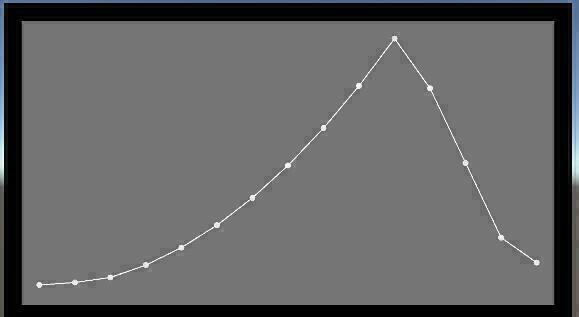
觉得不好看可以自己调整
1.绘制数据点
线状图一般由数据点和连线组成
在绘制连线之前,我们先标出数据点
这里我选择用Image图片来绘制数据点
新建Canvas,添加空物体Graph
在Graph上添加空物体 GraphContainer 和 Image BackGround
在 GraphContainer 上添加 Image BackGround
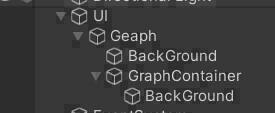
修改两个BackGround的大小和颜色制作背景
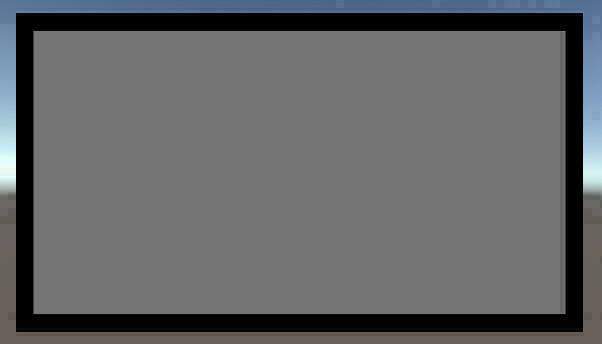
注意:这里GraphContainer 锚点为左下角
左下角默认为原点(0,0),之后所有的图形绘制都会在GraphContainer之内
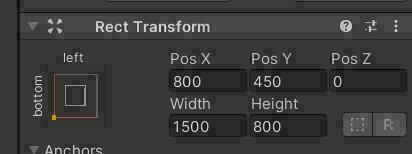
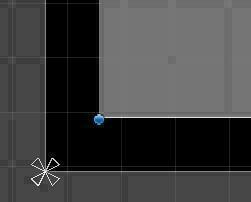
在Graph上新建脚本MyGraph
public class MyGraph : MonoBehaviour { [SerializeField] private Sprite circleSprite; //需要画的图像,这里赋值为了一个Unity自带的圆形,也可改为其它图形 private RectTransform graphContainer; //声明一个 RectTransform,用于修改图片的大小 private void Awake() { //获取graphContainer的RectTransform并赋值,为内侧的小矩形,会作为我们的画板 graphContainer = transform.Find("GraphContainer").GetComponent<RectTransform>(); CreateCircle(new Vector2(200, 200)); //在(200,200)的地方创建圆,用于测试 } private void CreateCircle(Vector2 anchoredPosition) { GameObject gameObject = new GameObject("circle", typeof(Image)); //生成新物体,该物体包含一个图片组件 gameObject.transform.SetParent(graphContainer, false); //将图片设为graphContainer的子物体 gameObject.GetComponent<Image>().sprite = circleSprite; //将图片赋值为Inspector中设置的图片 //获取新建图片物体的RectTransform并赋值 RectTransform rectTransform = gameObject.GetComponent<RectTransform>(); rectTransform.anchoredPosition = anchoredPosition; //设置图片位置 rectTransform.sizeDelta = new Vector2(20, 20); //设置图片大小,可设为公共变量来修改 //下面两句将生成图片的锚点设为了父物体左下角(原点) rectTransform.anchorMin = new Vector2(0, 0); rectTransform.anchorMax = new Vector2(0, 0); } } 运行后便会出现一个点
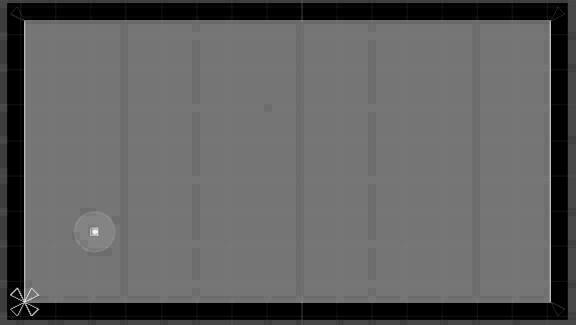
2.根据List列表输入绘制出多个圆点
继续修改MyGraph
public class MyGraph : MonoBehaviour { //[SerializeField] //private Sprite circleSprite; //private RectTransform graphContainer; private void Awake() { //graphContainer = transform.Find("GraphContainer").GetComponent<RectTransform>(); //声明一个列表用于测试 List<int> valueList = new List<int>() { 1, 2, 4, 9, 16, 25, 36, 49, 64, 81, 100, 80, 50, 20, 10 }; ShowGraph(valueList); } private void CreateCircle(Vector2 anchoredPosition) { ...... } private void ShowGraph(List<int> valueList) { int maxValue = 0; foreach (int value in valueList) //找出列表中的最大值 { if (maxValue <= value) { maxValue = value; } } float graphWidth = graphContainer.sizeDelta.x; //获取画布graphContainer的宽度 float graphHeight = graphContainer.sizeDelta.y; //获取画布graphContainer的高度 float xSpace = graphWidth / (valueList.Count - 1); //数据点x坐标的间距 float ySpace = graphHeight / maxValue; //数据的y坐标的比例 for (int i = 0; i < valueList.Count; i++) { float xPos = i * xSpace; //x坐标为线性固定增长 float yPos = ySpace * valueList[i]; //y坐标是以列表中最大值为画布高度,按值的大小与最大值的比例取高度 CreateCircle(new Vector2(xPos, yPos)); //画出点 } } } 运行显示结果
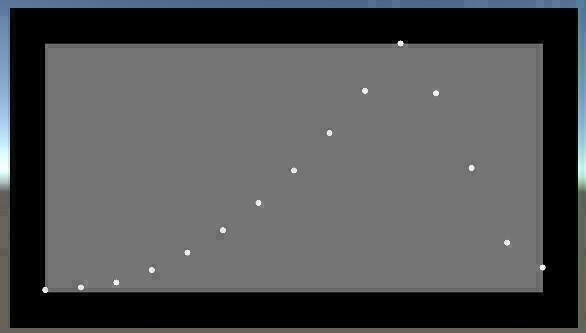
为了好看点,可以将内侧灰色的背景放大点
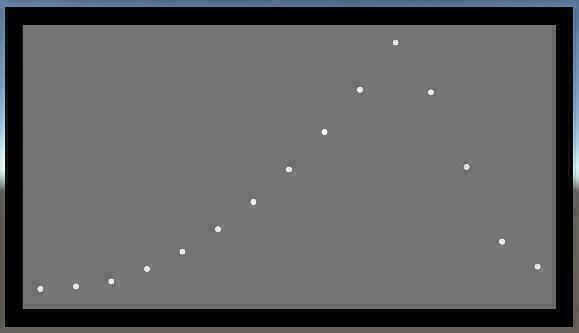
所有点都在 GraphContainer 之内,点在x坐标平均分布,最高点为列表中的最大值
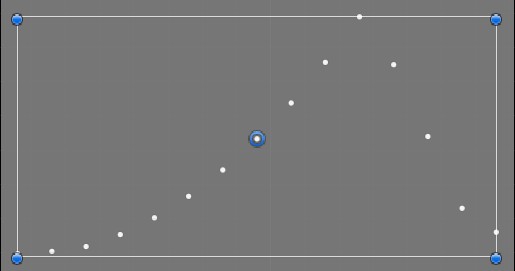
3.绘制点之间的连线
这里点之间的连线我仍然使用Image,只要Image足够细就能够看作线条
之后我会尝试能否使用LineRenderer
这里画线的想法是在两点中点创建一个线条状的Image,然后旋转一定角度
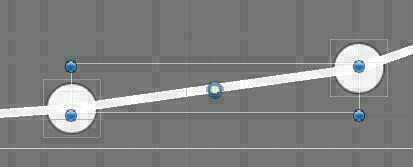
继续修改MyGraph
public class MyGraph : MonoBehaviour { ...... private void ShowGraph(List<int> valueList) { ...... float xSpace = graphWidth / (valueList.Count - 1); float ySpace = graphHeight / maxValue; GameObject lastPoint = null; //用于保存上一个点,画出上一个点到现在点的连线,这样就不用管最后一个点 for (int i = 0; i < valueList.Count; i++) { //float xPos = i * xSpace; //float yPos = ySpace * valueList[i]; GameObject circleGameobject = CreateCircle(new Vector2(xPos, yPos));//获取创建的点 if (lastPoint != null) { //画线,参数为上一个点的位置,和当前点的位置 DrawLine(lastPoint.GetComponent<RectTransform>().anchoredPosition, circleGameobject.GetComponent<RectTransform>().anchoredPosition); } lastPoint = circleGameobject; //画完连线之后,变为上一个点 } } private void DrawLine(Vector2 pointA, Vector2 pointB) //画线方法 { GameObject gameObject = new GameObject("line", typeof(Image));//新建一个物体包含一个Image组件 gameObject.transform.SetParent(graphContainer, false); //将该图片设为graphContainer的子物体 //就是在画板内画线 RectTransform rectTransform = gameObject.GetComponent<RectTransform>(); //获取 RectTransform 组件 Vector2 dir = pointB - pointA; //两点间的向量 //同样将线段锚点设为画板左下角(原点) rectTransform.anchorMin = new Vector2(0, 0); rectTransform.anchorMax = new Vector2(0, 0); rectTransform.sizeDelta = new Vector2(dir.magnitude, 3f); //线段的长宽,长为两点间向量的长度,就是两点间距离 rectTransform.anchoredPosition = pointA + dir / 2; //线段的中心点,为两点间的中心点 float angle = RotateAngle(dir.x, dir.y); //线段的旋转角度 rectTransform.localEulerAngles = new Vector3(0, 0, angle); //旋转线段 } private float RotateAngle(float x, float y) //旋转方法 { float angle = Mathf.Atan2(y, x) * 180 / 3.14f;//Atan2返回的是弧度,需要乘以180/PI得到角度,这里PI直接用了3.14 return angle; } } 在RotateAngle()方法中Mathf.Atan2会返回角θ的弧度
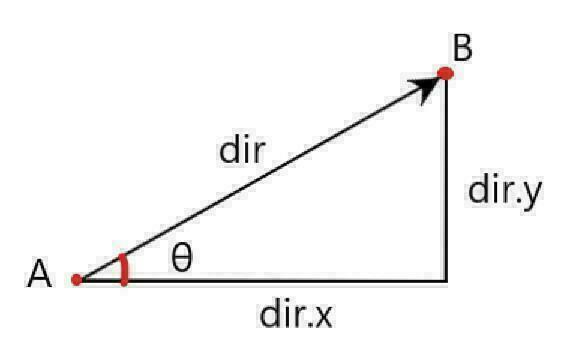
图片所示情况会返回正数,如果右边的点更矮则是负数,可以直接用于旋转
运行后显示效果:
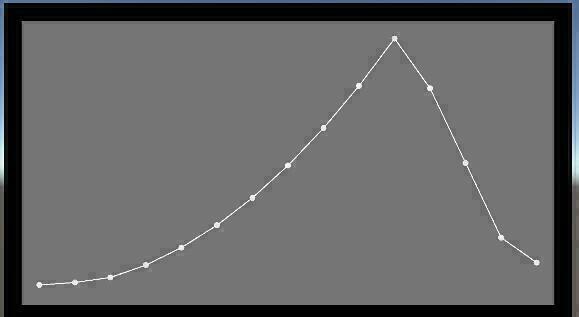
实际自己需要输入的数据列表建议自己进行修改
线状图2.0会加上坐标轴